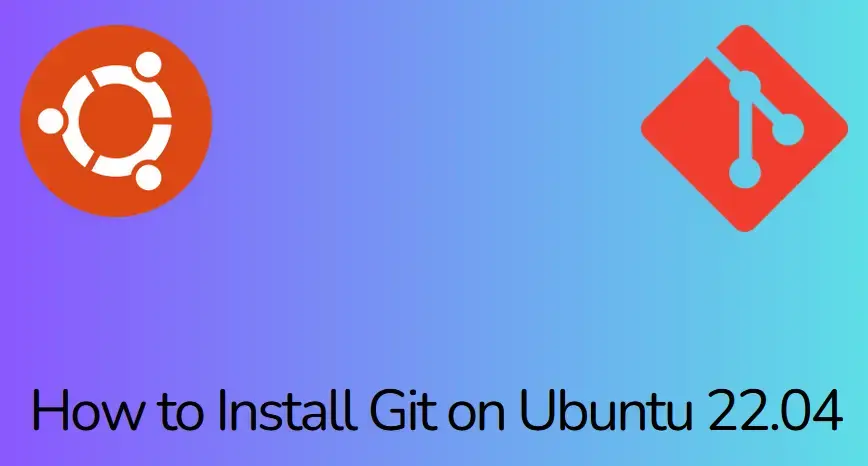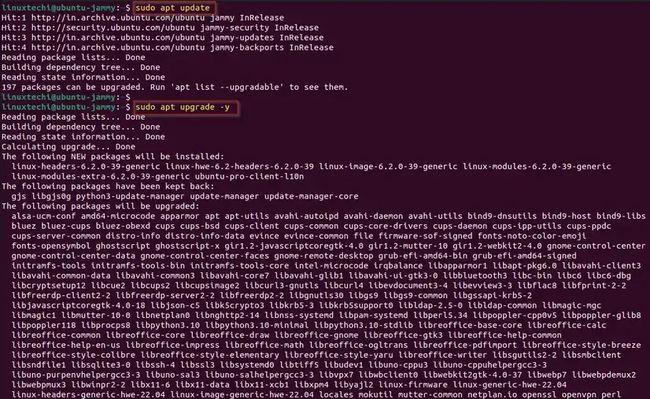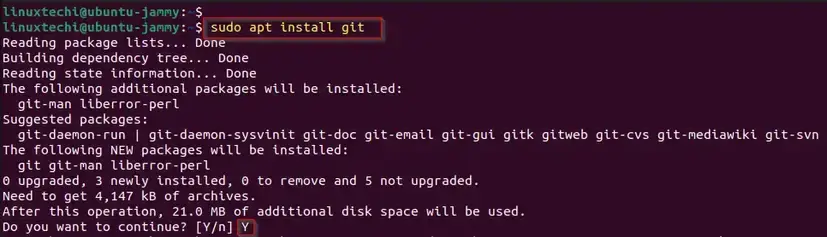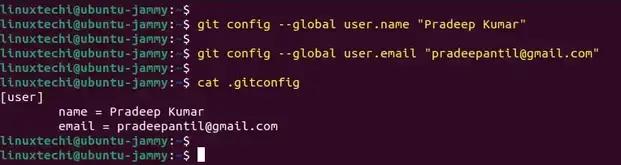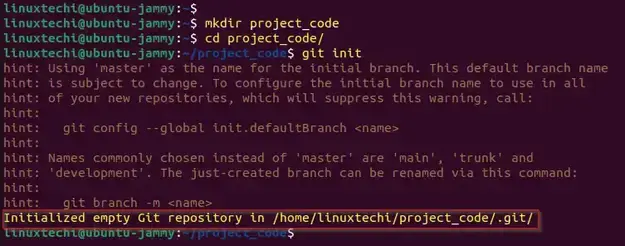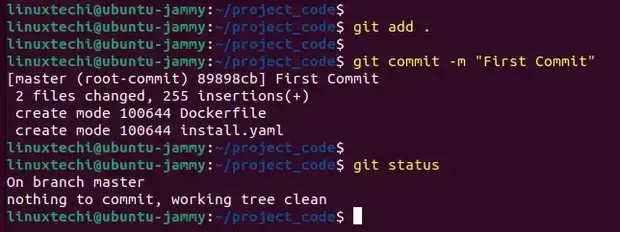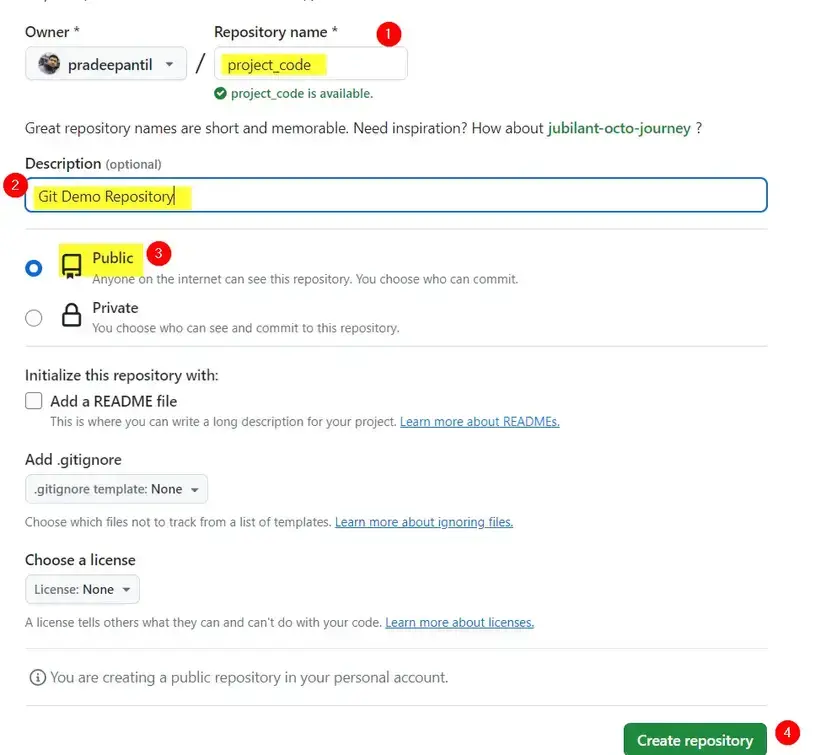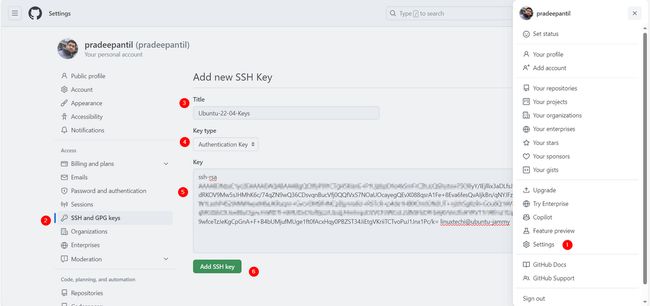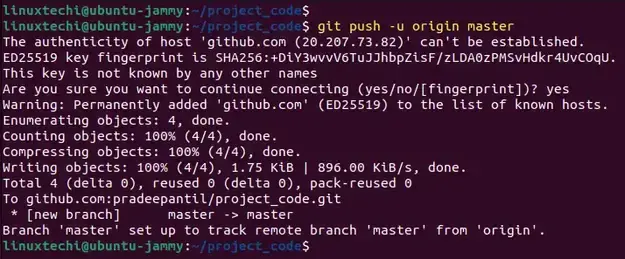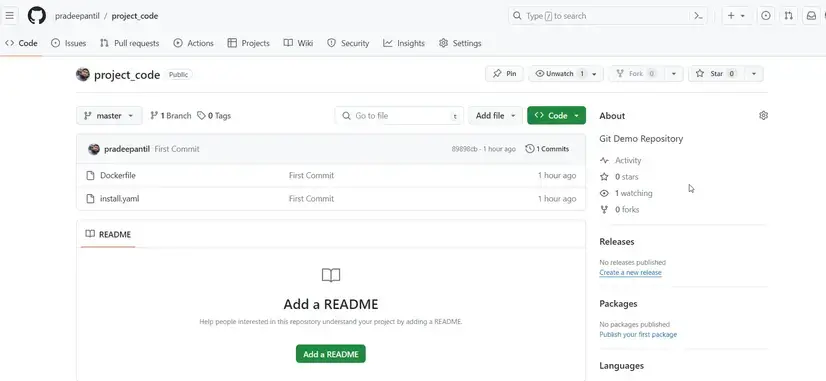什么是 Git?
Git 是一个分布式版本控制系统,旨在跟踪软件开发过程中源代码的变化。它使多个开发人员能够在一个项目上进行协作,从而确保结构化和有组织的开发过程。
在本指南中,我们将向您展示如何在 Ubuntu 22.04 上安装 Git,并提供一个创建项目文件夹并将更改推送到 GitHub 存储库的示例。
1) 更新系统
打开终端并运行以下 apt 命令以更新系统
$ sudo apt update
$ sudo apt upgrade -y2) 安装 Git
使用以下命令在 Ubuntu 22.04 上安装 Git
$ sudo apt install git当系统提示确认安装时,按“Y”,将自动在您的系统上下载并安装 Git。
安装 git 及其依赖项后,通过运行确认 Git 版本。
$ git --version
git version 2.34.1
$3) 配置 Git
替换以下 git 命令中的“name”和“email”配置值。
$ git config --global user.name "Pradeep Kumar"
$ git config --global user.email "[email protected]"4) 创建文件夹并初始化 Git 存储库
现在,让我们为项目创建一个新文件夹并初始化一个 Git存储库。
$ mkdir project_code
$ cd project_code
$ git init5)更改并提交
将一些文件添加到项目文件夹或修改现有文件
进行更改后,即可将其提交到 Git 存储库:
$ git add .
$ git commit -m "First Commit"此命令暂存所有更改,并提交描述更改的消息。
6) 创建 GitHub Repository
在github帐户上登录您的帐户,单击左上角的“New”标志,按照说明在 GitHub 上创建新 Repository,如下所示:
单击“New”后,我们将获得 Repository 的以下指令集。
接下来,从您的 Ubuntu 22.04 系统生成 ssh 密钥并将其上传到您的 Github 帐户。
从终端运行 ssh-keygen 命令。
$ ssh-keygen运行下面的 cat 命令,查看公钥内容。
$ cat ~/.ssh/id_rsa.pub将其粘贴到您的 github 帐户上进行身份验证,如下所示:
创建 GitHub 存储库 和 SSH 密钥后,按照页面上提供的说明将本地存储库连接到远程 GitHub 存储库。
$ git remote add origin [email protected]:pradeepantil/project_code.git
$ git remote -v7) 将更改推送到 GitHub 存储库
最后,将本地更改推送到 GitHub 存储库,运行“git push”命令。
$ git push -u origin master上面的输出显示,存储库中的本地更改被推送到远程 github 存储库。
验证远程 GitHub 存储库中的更改。
完美,这确认了 github 存储库上存在本地更改。